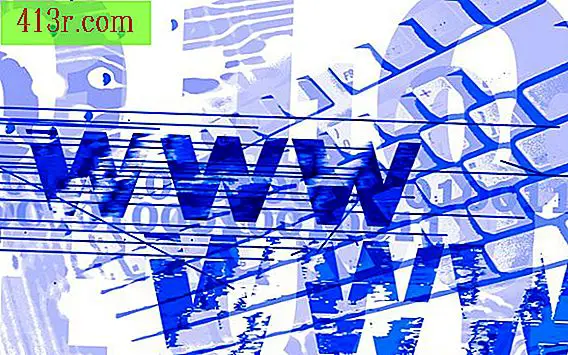כיצד להפוך את הטקסט לגדול יותר בדואר אלקטרוני של Outlook

הודעות שנוצרו
שלב 1
עבור לתפריט "כלים" ובחר "אפשרויות". לחץ על הכרטיסייה "אימייל פורמטים" ולאחר מכן לחץ על "נייר מכתבים ומקורות".
שלב 2
מצא את הכרטיסייה "נייר מכתבים אישי", ולאחר מכן לחפש ולחץ על "מקור" כפתור תחת הכותרת "מיילים חדשים". בכרטיסייה "מקור" המופיעה, יהיו מגוון של אפשרויות, כולל שינוי סוג הגופן, סגנון, גודל וצבע.
שלב 3
חפש בתפריט הנפתח תחת הכותרת "גודל" ובחר מספר גדול יותר. לחץ על "אישור" וההגדרה החדשה תתקיים בפעם הבאה שתיצור הודעה.
תשובות או דואר מועבר
שלב 1
עבור לתפריט "כלים" ובחר "אפשרויות". לחץ על הכרטיסייה "אימייל פורמטים" ולאחר מכן לחץ על "נייר מכתבים ומקורות".
שלב 2
מצא את הכרטיסייה "נייר מכתבים אישי", ולאחר מכן לחץ על "מקור" כפתור תחת הכותרת "השב או להעביר הודעות."
שלב 3
חפש בתפריט הנפתח תחת הכותרת "גודל" ובחר מספר גדול יותר. לחץ על "אישור" וההגדרות החדשות יתקיימו בפעם הבאה שתענה או תשלח הודעה מחדש.
הודעות דואר נכנס נכנסות
שלב 1
עבור לתפריט "כלים" ובחר "אפשרויות". לחץ על הכרטיסייה "אימייל פורמטים" ולאחר מכן לחץ על "נייר מכתבים ומקורות".
שלב 2
חפש את הכותרת "Display Source" בכרטיסייה "נייר מכתבים אישי" והגדל את גודל הגופן על ידי בחירה במספר גדול יותר. זה יגדיל את גודל הטקסט עבור כל הודעות טקסט רגיל נכנס. עם זאת, הגודל של טקסט ה- HTML הנכנס לא יגדל.
שלב 3
הגדר את האפשרות לקרוא את כל הדואר הנכנס כטקסט רגיל במידת הצורך כדי להגדיל את גודל הטקסט של כל הודעות האימייל הנכנסות. כדי לעשות זאת, עבור אל "כלים" ולאחר מכן לחץ על "אפשרויות" ולאחר מכן חפש את הכפתור שאומר "אפשרויות דוא"ל" ולחץ על "קרא את כל הדואר הסטנדרטי כטקסט רגיל."